Kuinka mukauttaa ja lisätä kohteita Windows 10: n Lähetä-valikkoon
Microsoft Windows 10 Windows 8 Vindovs 7 / / March 17, 2020
Viimeksi päivitetty

Lähetä-valikko tulee esiin, kun napsautat hiiren kakkospainikkeella asiakirjoja, valokuvia tai muita kohteita ja antaa sinulle vaihtoehtoja, mihin ne lähetetään. Näin voit mukauttaa sen.
Windows 10 on moderni käyttöjärjestelmä, joka kehittyy säännöllisesti uusien ominaisuuksien avulla. Tietenkin samoja ominaisuuksia, jotka ovat olleet olemassa jo vuosia, on edelleen olemassa. Hyvä esimerkki on Lähetä-kontekstivalikko. Se on valikko, jonka saat napsauttamalla hiiren kakkospainikkeella asiakirjaa, valokuvaa tai muuta kohdetta, ja antaa sinulle vaihtoehdot sen lähettämistä varten. Asenna se seuraavasti.
Poista tai lisää sijainteja
Kuten mainitsin esittelyssä, Windows 10 on moderni käyttöjärjestelmä vuodelle 2016, mutta siinä on silti joitain vanhoja ominaisuuksia, jotka ovat olleet osa Windowsia vuosien ajan. Napsauta esimerkiksi hiiren kakkospainikkeella asiakirjaa ja löydät joitain vanhoja kohteita Lähetä luokka - faksin vastaanottaja on selkein.
Olen varma, että siellä on yrityksiä, jotka vielä käyttävät faksivaihtoehtoa, mutta tavalliselle kotikäyttäjälle, ei niin paljon.
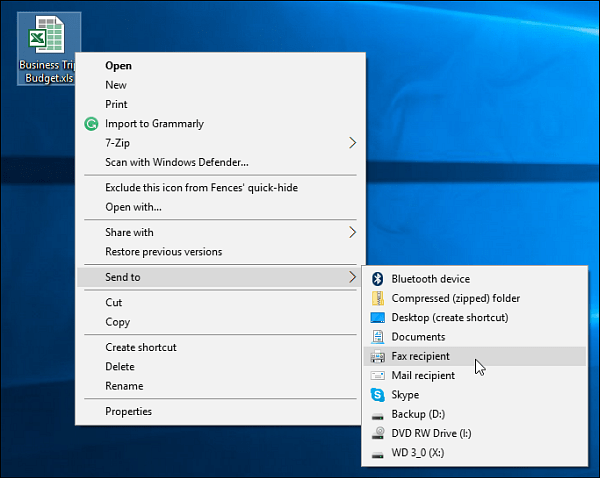
Poista tai lisää sijainteja napsauttamalla Windows Key + R ja tyyppi: kuori: lähetys ja paina Enter.
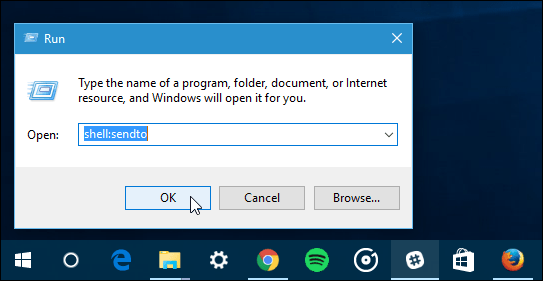
SendTo-kansio avautuu ja täältä voit poistaa sijainnit, joita et koskaan käyttänyt, ja lisätä nykyaikaisia paikkoja. Päästäksesi eroon paikasta napsauta hiiren kakkospainikkeella ja paina Poista.
Lisää sijainti vetämällä sen pikakuvake SentTo-kansioon. Seuraavassa kuvakaapistossa vedän OneDrive-pikakuvakkeen.
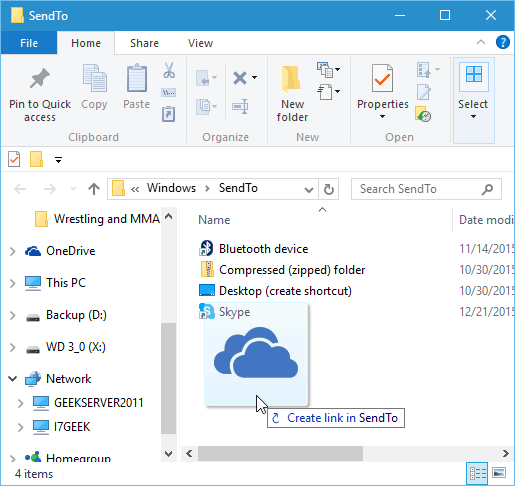
Alla olevassa esimerkissä poistin faksin vastaanottajan, postin vastaanottajan ja asiakirjat. Sitten lisäsin OneDrive, Slack ja muutama verkkokansio.
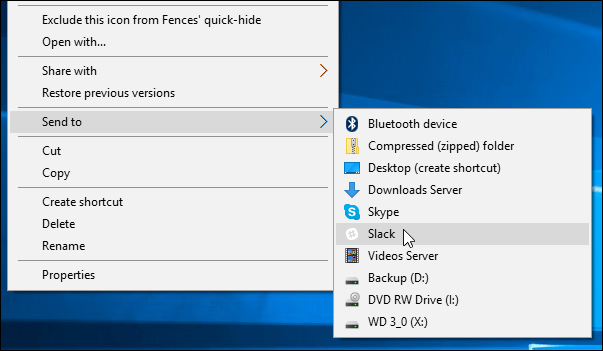
Katso Laajennettu lähetysvalikko
Tässä on toinen hieno vinkki. Pidä Vaihto-näppäin kun napsautat hiiren kakkospainikkeella asiakirjaa tai muuta tiedostoa ja valitset Lähetetty. Tällä kertaa näet paljon enemmän paikkoja, kenties paikkoja Windows 10 jota et tiennyt olevan olemassa. Se lisää useita oletuskohteita järjestelmäaseman Käyttäjät-kansiosta.
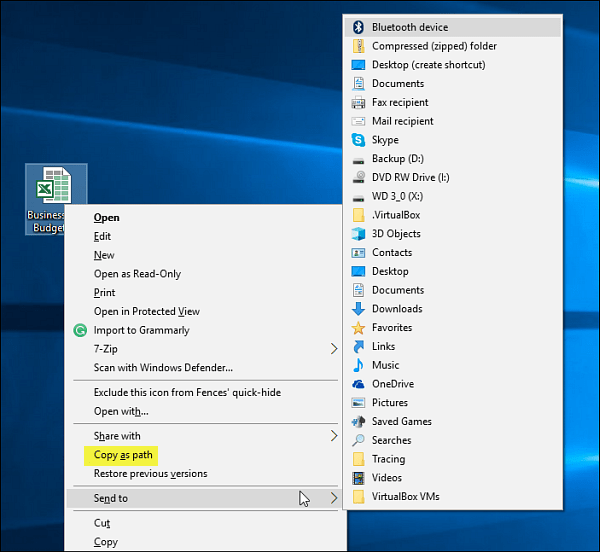
Näet myös “Kopioi polkuna”Yllä olevassa pikavalikossa Lähetä. Tämä on toinen hyvä vinkki, ja voit lukea lisää sen käytöstä artikkelissamme: Kuinka kopioida tiedoston tai kansion polku leikepöydälle Windowsissa.
Yhteenvetona
Kuten nämä Windows-käyttöliittymän ominaisuudet, kyky mukauttaa Lähetä-valikkoa ei ole mitään uutta, ja voit tehdä sen myös aiemmissa Windows-versioissa. Jos haluat lisätietoja siitä, kannattaa tutustua seuraaviin artikkeleihimme.
- Lisää Google Drive Lähetä -valikkoon Windowsissa
- OneDriven lisääminen Windowsin lähetysvalikkoon (Toimii Windows 7 tai uudempi)
